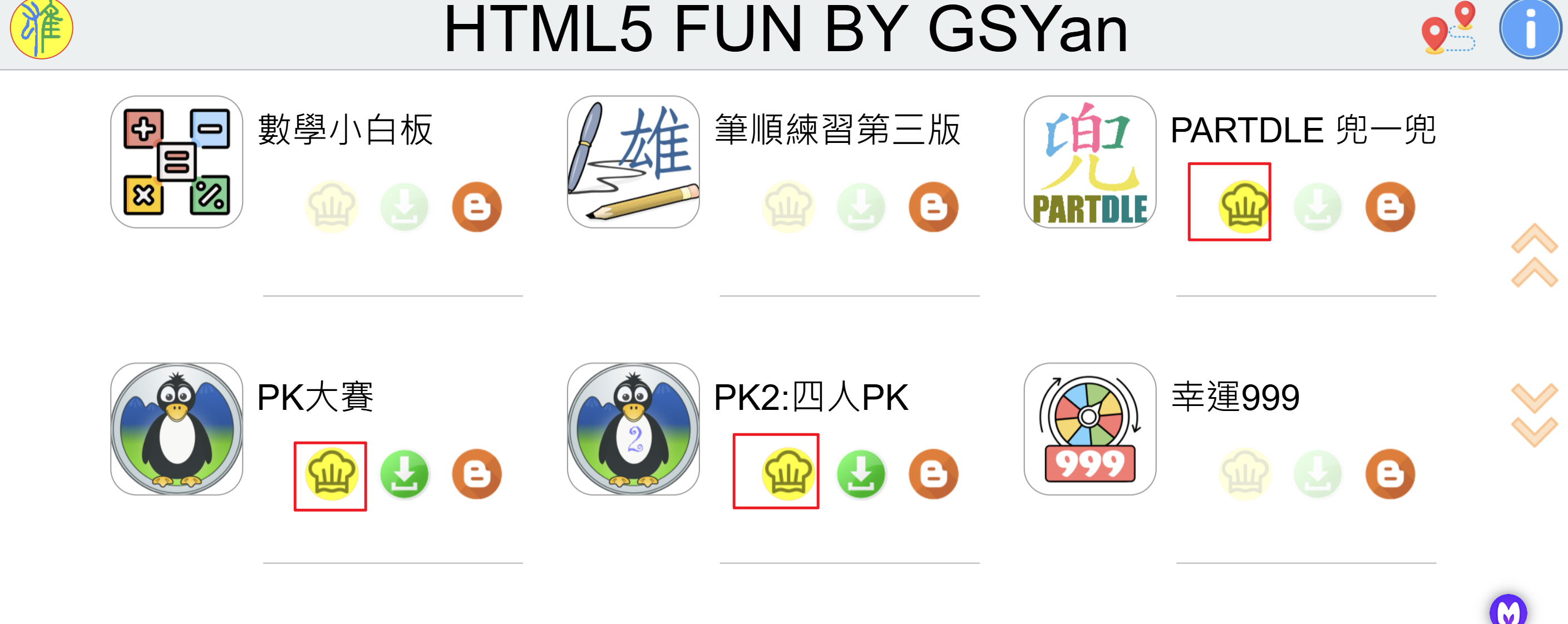今天開始準備114年宜蘭縣科技競賽暨親子嘉年華闖關攤位的遊戲,我打算用雄哥的 Html5 Fun的遊戲來自設題目,並且將遊戲網址放在padlet,讓現場小關主容易引導闖關的孩子操作。
之前低年級老師想要再多一點數位學習融入課堂的玩法,我幫他們將雄哥的PK遊戲建立了QR code,不過當時我太忙了,而且也忘記怎麼自製題目,只教他們自己選內建的玩出精熟練習度。
這次工作討論後希望有低中高的遊戲,如果現場還要闖關者選會拖延,而且題目也不太符合我們想要的難度。剛好想起雄哥的【遊戲式題庫烘焙機】,可以用來自設題目,不過太久沒用了又重新看了部落格上的說明。最後要將遊戲放到padlet上時出現問題,只好緊急call out向雄哥求救,沒想到因此獲得更厲害的方法!
~~~~~~~~~~~~~~~~~
【Step1 自製題目】
雄哥的遊戲網頁(–>Html5 Fun)上,只要有廚師帽圖案的遊戲就是可以自製題目,方法非常簡單。只要點選廚師帽圖案就可以來到雄哥的部落格,[遊戲式題庫烘焙機]的使用說明也很詳細,大家可以自己看。不過,小壁虎寫文一定是要分享小撇步的啦!
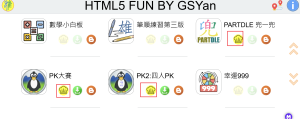
今天我要用的是PK大賽,一開始我傻傻的一題題建題目,但實在太浪費時間!做完低年級2位數+1位數的加法後,突然想到怎麼可以忘記AI助理啦!我把和Chat Gpt的對話貼出來讓大家笑一下,哈哈,這樣就知道該怎麼調整跟AI的對話了。




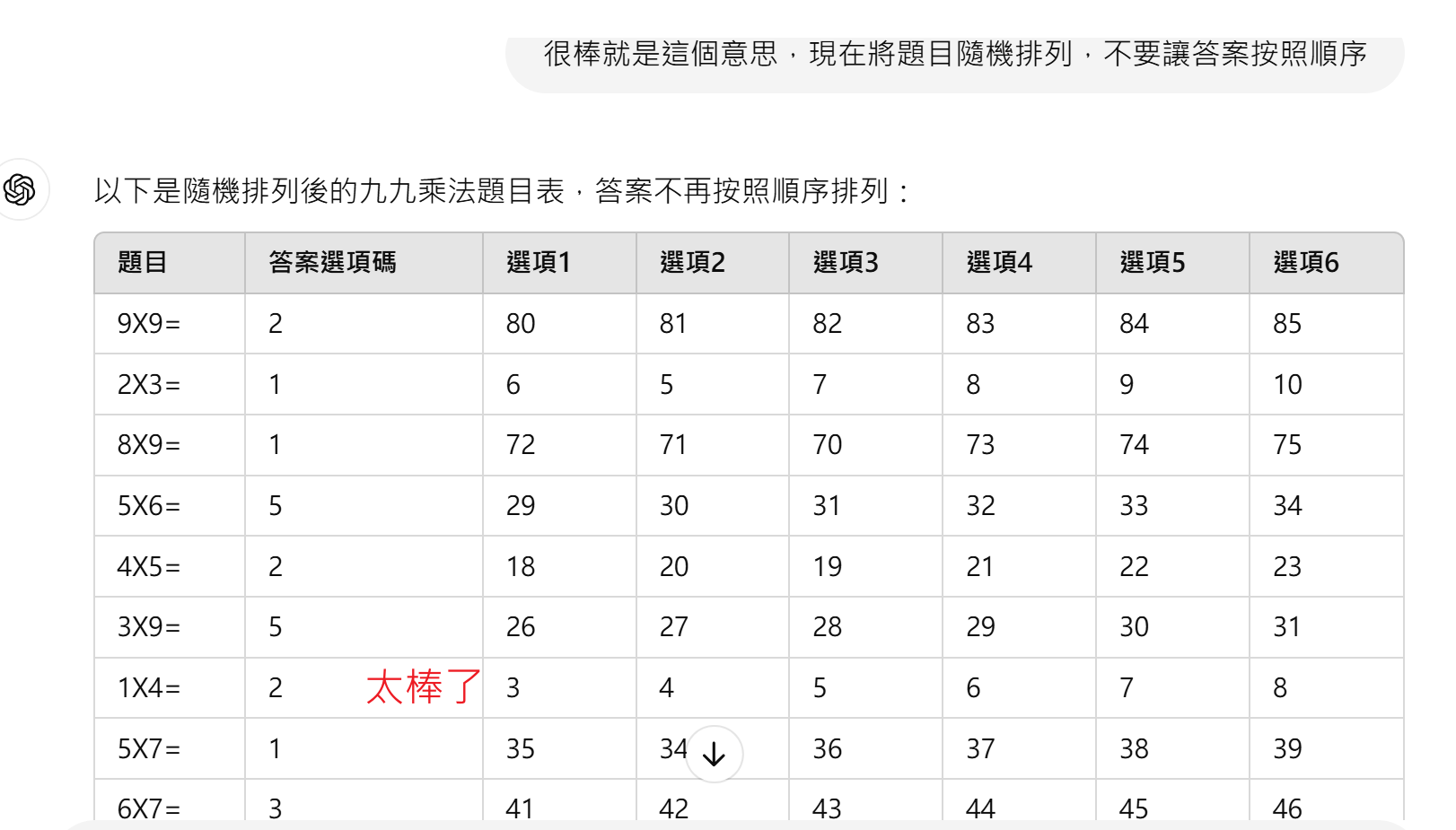
千萬不能相信AI,答案很多都是錯的!(學生試玩後發現的~)於是我又請它修正

接著拖曳選取並複製表格內容,直接貼到[遊戲式題庫烘焙機]的圖形化題庫編輯器,然後將頁面往下滑,找到【查看合併後的原始碼複製到剪貼簿上】按下去複製原始碼。


【Step2自製遊戲啟動器】
到雄哥的部落格 這一篇 找到這行字:【範例檔案】按這裡開啟試算表檔案 (請自行建立副本) —>下面有雄哥錄製的影片,自己看操作囉!
然後就咻咻咻的快速完成自製題目的遊戲網址,貼到padlet就完成啦!
學會了以後,我又請AI助理出了高年級的題目,這次3秒鐘就完成。

接著再做一次【遊戲式題庫烘焙機】【自製遊戲啟動器】,貼網址,不到5分鐘就完成啦!
~~~~~~~~~~~~~~
最近快要期末考了,大家可以將學科題庫的題目請AI助理協助改一下形式,就可以變成遊戲啦!超簡單,小壁虎學得會,大家一定都學得會。
謝謝雄哥,讚嘆雄哥!
闖關用的padlet 【這樣學最好玩】